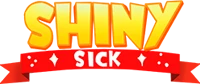CÓMO DESCARGAR Y CONFIGURAR YUZU EN STEAM DECK
Aprende a INSTALAR Yuzu en STEAM DECK, Incluso éste mismo procedimiento te servirá para instalar Suyu.
En este caso la version recomendada es Yuzu Early Access 4176 o Suyu 0.0.3 pero puedes utilizar la versión que más te agrade.
Requisitos Minimos de Steam Deck para el Emulador Yuzu:
- Steam Deck LCD / Steam Deck OLED
Archivos Necesarios:
Las prodkeys son los archivos encargados de que el emulador decodifique el titulo del juego en conjunto con el firmware, sin estos archivos no será posible ningun tipo de emulación, si no los instalas podrias llegar a tener distintos tipos de errores.
¡ASEGURATE SIEMPRE DE INSTALAR LA VERSIÓN MÁS RECIENTE DISPONIBLE!
Instalar el AppImage en Steam Deck
Primero deberémos estar en el modo Escritorio de la Steam Deck:
Pulsa el botón de apagado 5 segundos
Elige Modo Escritorio
Espera a que cargue el sistema
Renombra el archivo .Appimage que descargaste y coloca solo "yuzu" (Debe quedar un archivo final con nombre "*yuzu.AppImage")*
Copialo y Pegalo en la carpeta Home/Applications
IMPORTANTE Ejecuta una ves tu archivo desde aquí, si no no va a funcionar despues.
Listo, ya esta instalada la base del emulador.
Instalar el Launcher de Yuzu en Steam Rom Manager para el Modo Gaming (Yuzu.sh)
Localiza tu carpeta de instalacion de Emudeck
Copia y Pega tu archivo yuzu.sh en la siguiente ruta: Instalacion de Emudeck/Emulation/tools/launchers
Prueba abriendo el archivo yuzu.sh para comprobar que abre el emulador.
Configurar Launcher en Steam Rom Manager
Abre Emudeck y selecciona Steam Rom Manager
En el listado izquierdo buscar y seleccionar la opción "Nintendo Switch - Yuzu" y Activarlo
Del lado derecho en las configuraciones buscamos "Executable" y seleccionamos el archivo yuzu.sh
Clic en el boton Test Parser para verificar que lee los juegos
Clic en Save para guardar cambios en el parser
Hasta arriba daremos clic en Add Games
Clic en Parse
Selecciona las portadas de juegos que más te gusten
Clic abajo en Save to Steam
Listo, tienes tus juegos agregados en el Modo Gaming
Si te perdiste en algún paso, revisa nuestra guía aún más detallada que se encuentra en el video de abajo!
Recuerda suscribirte si te ayudo el contenido!